Linux操作系统的安装及使用实验报告.docx
《Linux操作系统的安装及使用实验报告.docx》由会员分享,可在线阅读,更多相关《Linux操作系统的安装及使用实验报告.docx(9页珍藏版)》请在冰点文库上搜索。
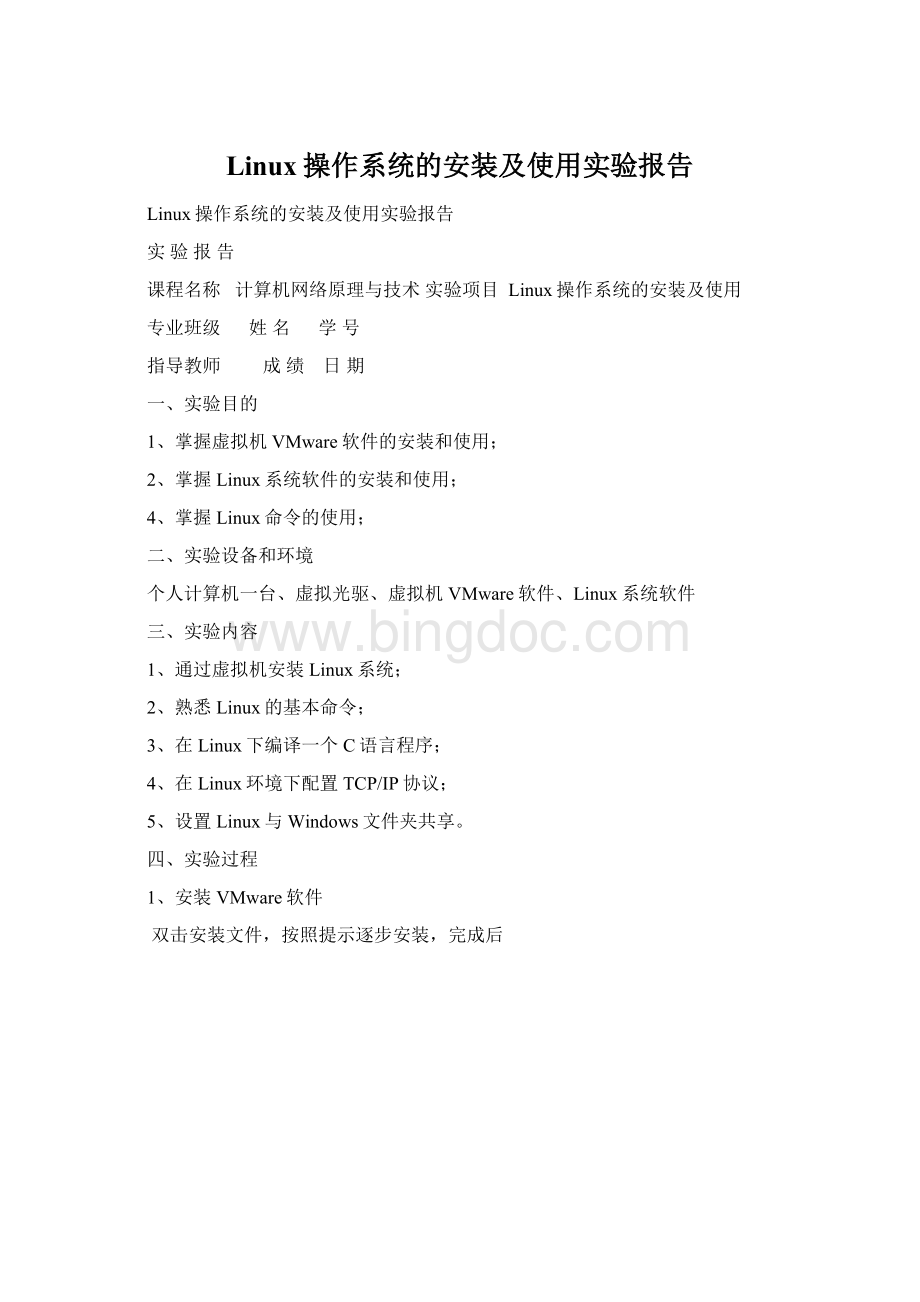
Linux操作系统的安装及使用实验报告
Linux操作系统的安装及使用实验报告
实验报告
课程名称计算机网络原理与技术实验项目Linux操作系统的安装及使用
专业班级姓名学号
指导教师成绩日期
一、实验目的
1、掌握虚拟机VMware软件的安装和使用;
2、掌握Linux系统软件的安装和使用;
4、掌握Linux命令的使用;
二、实验设备和环境
个人计算机一台、虚拟光驱、虚拟机VMware软件、Linux系统软件
三、实验内容
1、通过虚拟机安装Linux系统;
2、熟悉Linux的基本命令;
3、在Linux下编译一个C语言程序;
4、在Linux环境下配置TCP/IP协议;
5、设置Linux与Windows文件夹共享。
四、实验过程
1、安装VMware软件
双击安装文件,按照提示逐步安装,完成后
入第三张光盘”,这时同样用虚拟光驱加载镜像文件。
重起后进入(如下图所示)。
选择默认,进入系统。
3.安装VMwaretools。
选择VMware软件的菜单“虚拟机”、“安装VMware工具”,看见如下两个文件。
双击rpm格式文件。
完成后,打开如下图的文件夹。
双击第一个压缩包进行解压到/usr/bin目录下。
在终端下运行以下命令(如图所示):
一路按回车确定即可,最后一步可以选择适合的分辨率。
4.与Windows操作系统共享文件及Linux联网。
首先在“系统设置”—“网络”下设置Linux的IP、DNS、网关、子网掩码等(如图所示)
设置好各项内容后选择击活网络,可以在终端下运行“ping”命令检测网络是否已经联通。
联通后就可以通过Linux系统下的Mozilla浏览器就可以上网了。
选择VMware软件的菜单“虚拟机”、“设置”、“选项”。
设置一个共享文件夹,这样就可以和windows共享文件了。
5.编译C语言文件
首先应该在Linux下安装好gcc程序包。
然后用文本编辑器写一个简单的C程序,保存为test.c
#include
intmain()
{
printf("HelloWorld!
\n");
return0;
}
在终端运行gcc命令编译:
gccc.c
没有提示表明编译成功,生成一个a.out文件
输入./a.out回车
显示HelloWorld!
编译过程如下图。
(源文件保存在mnt文件夹中)。
五、实验心得
通过本次实验使我学会了虚拟机VMware软件的安装和使用,以及在Linux里的编程。
通过实验使我的动手能力有了一定的提升。
虽然,很辛苦但当虚拟机弄好时很有成就感。